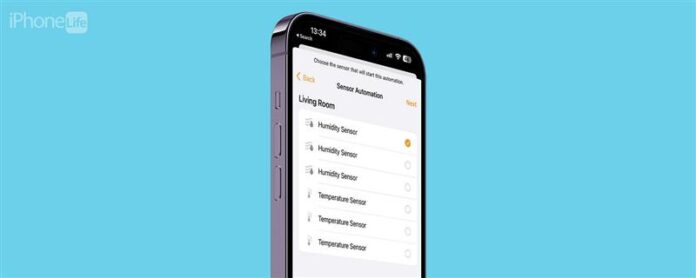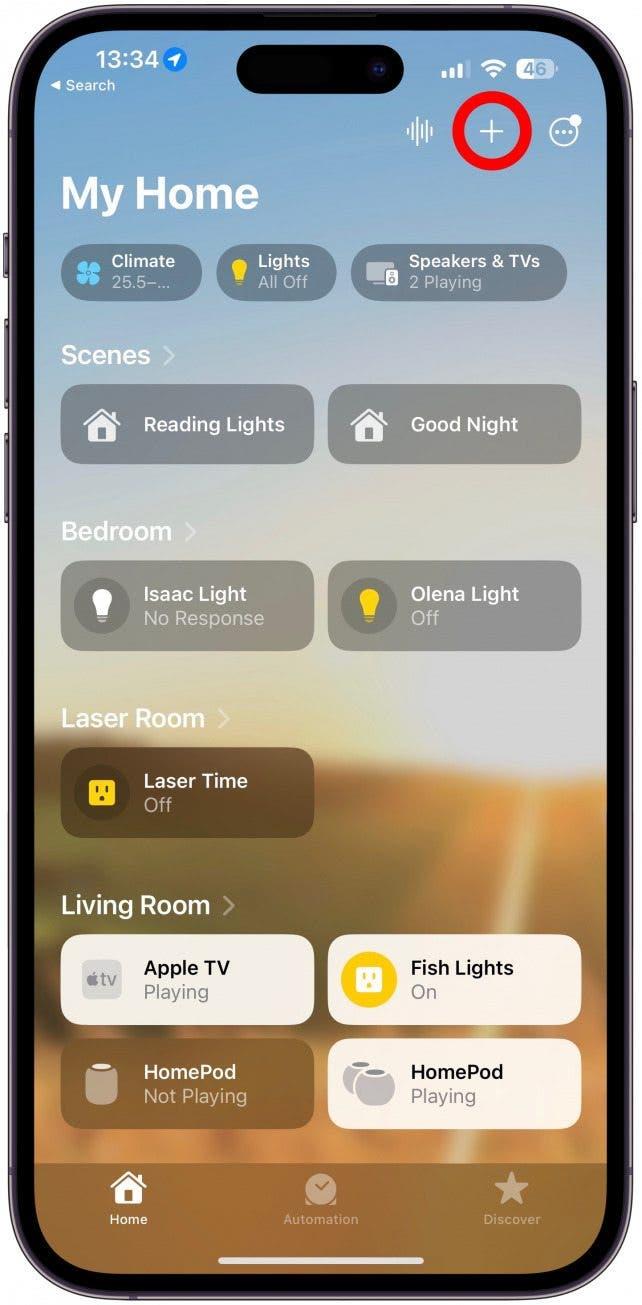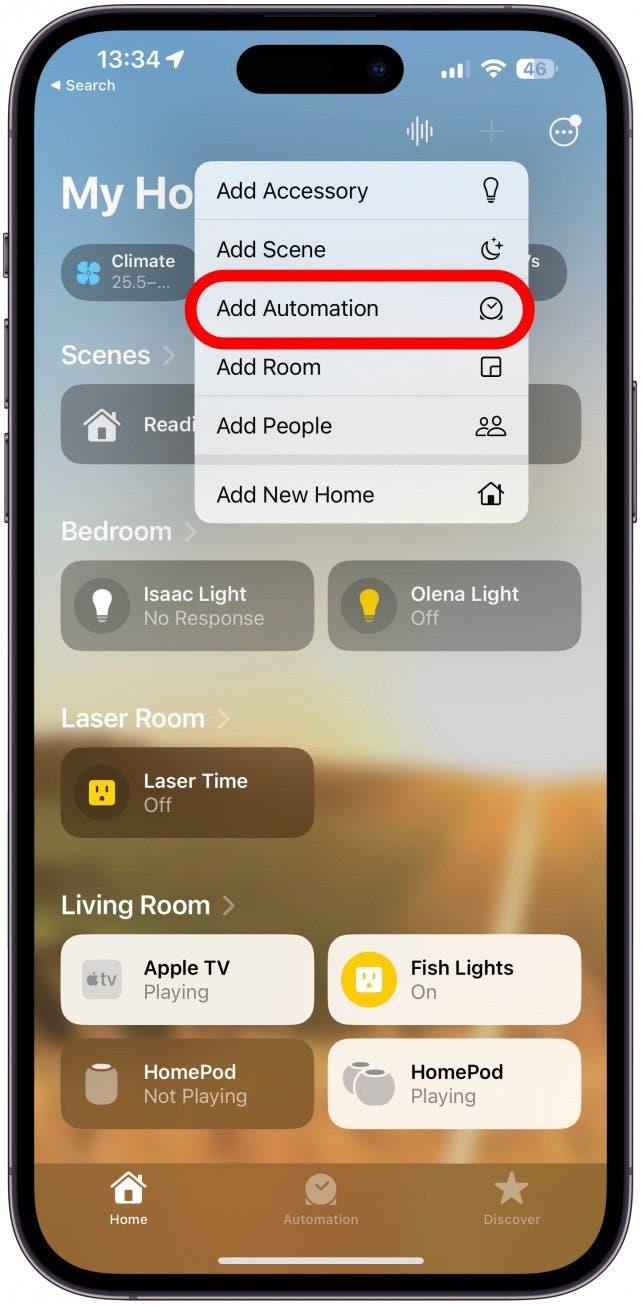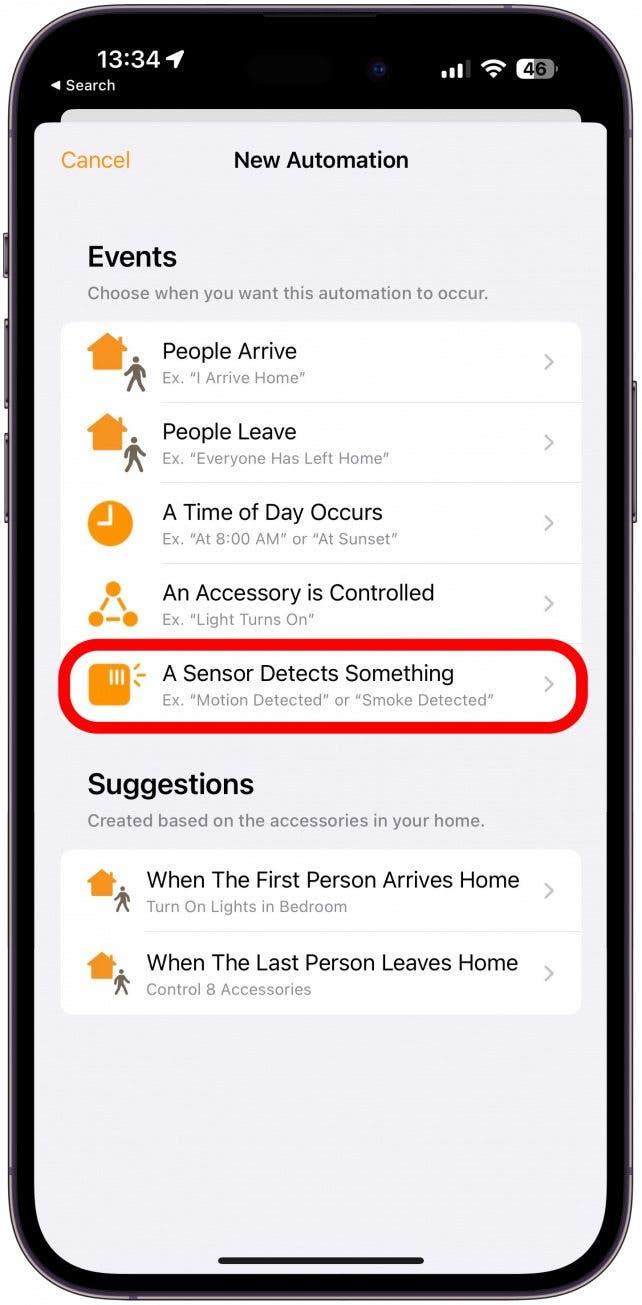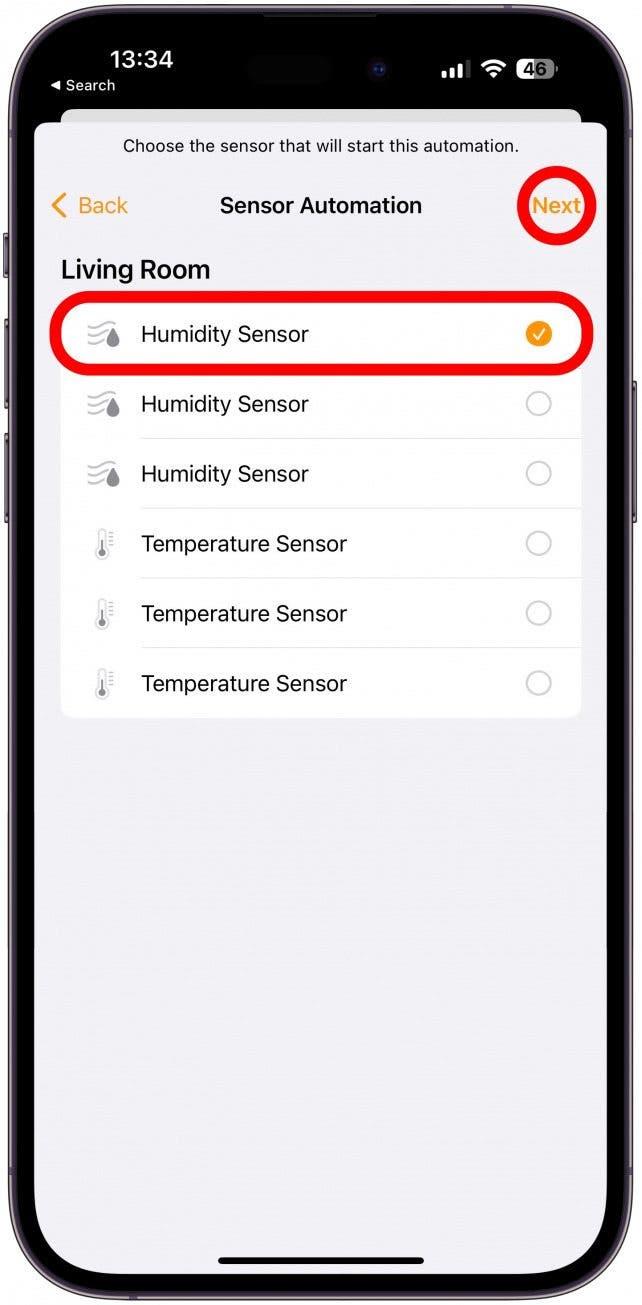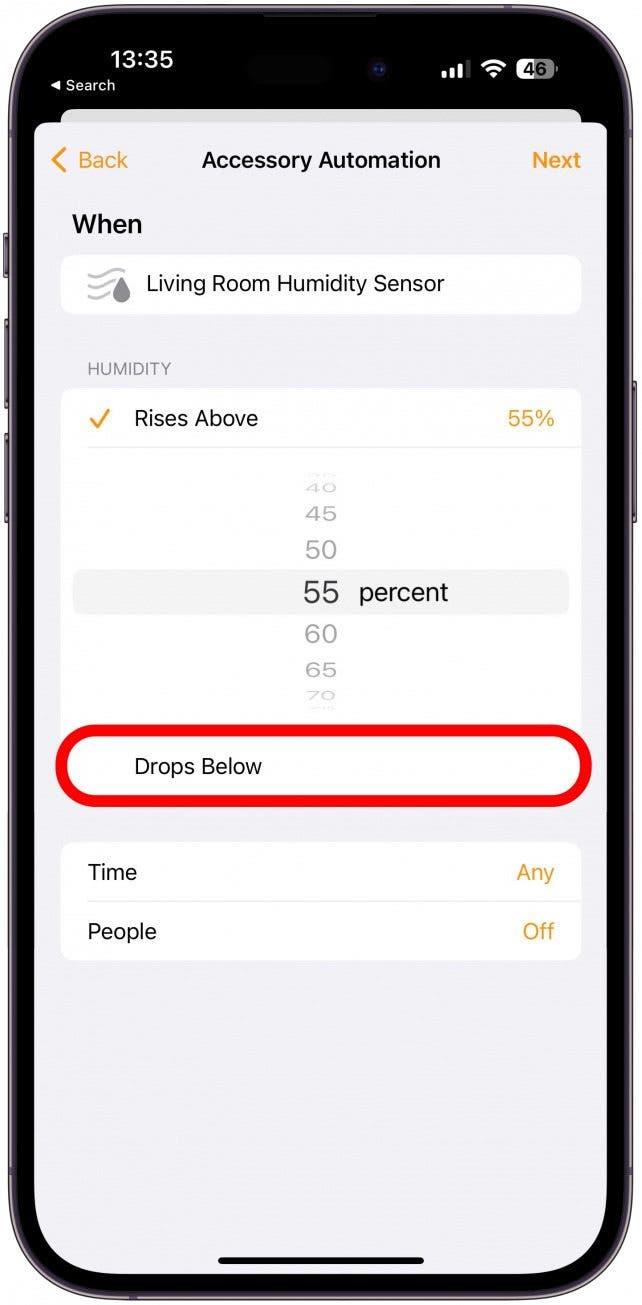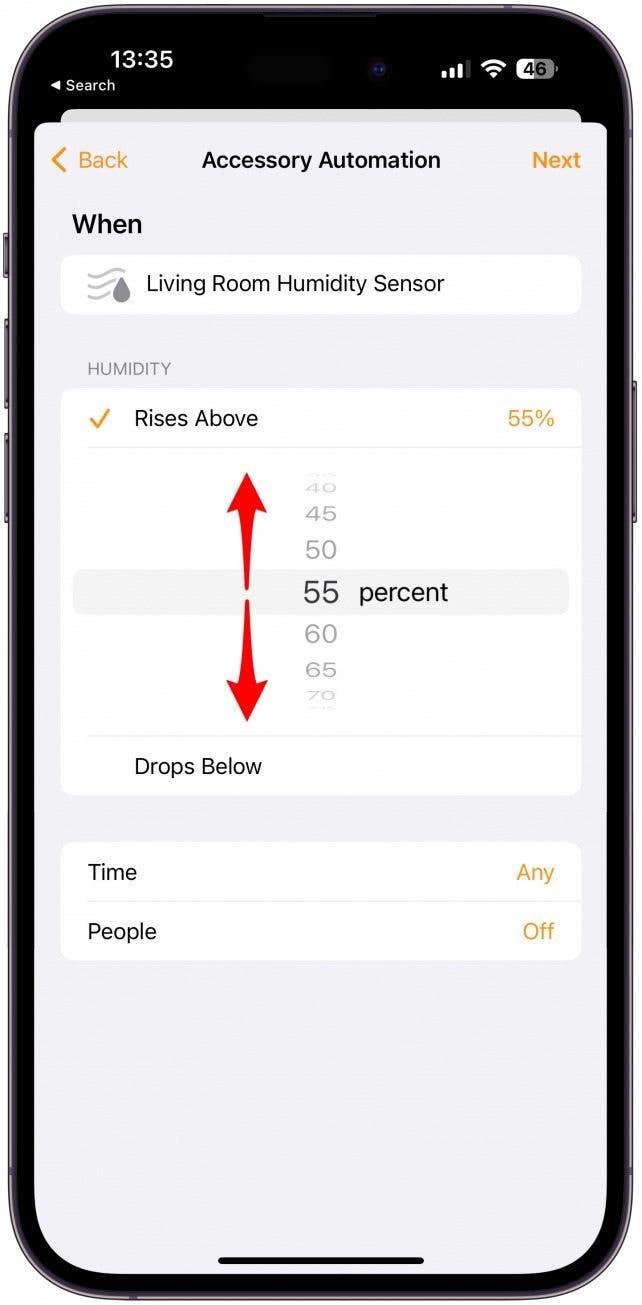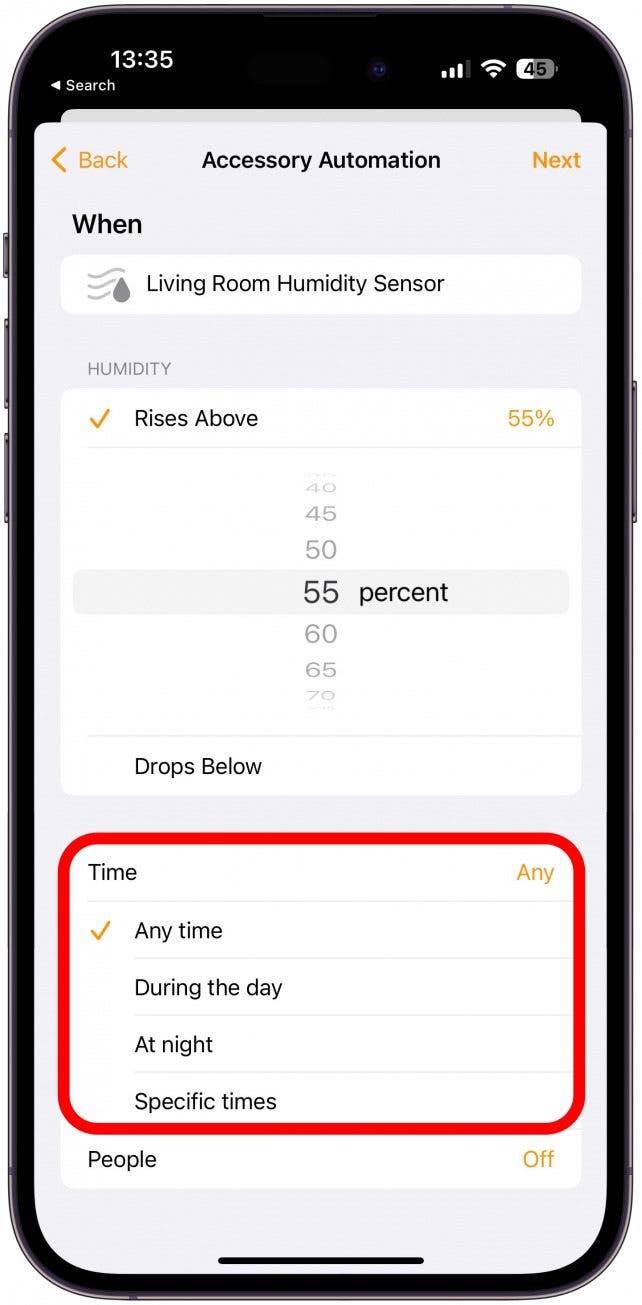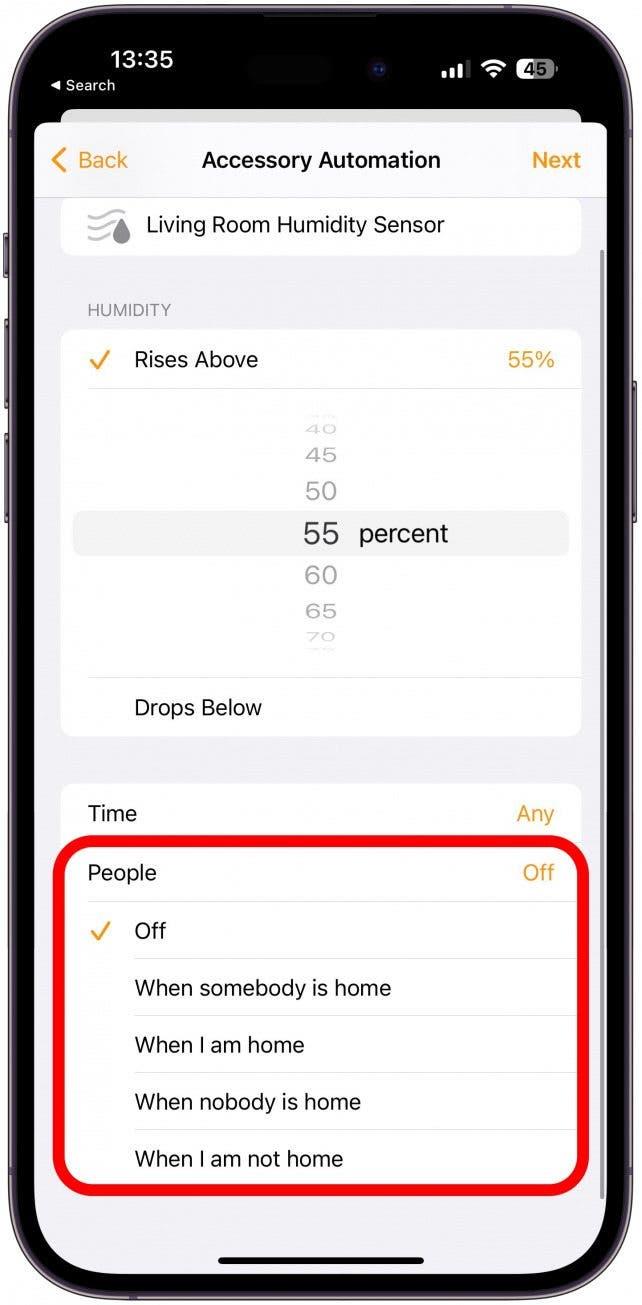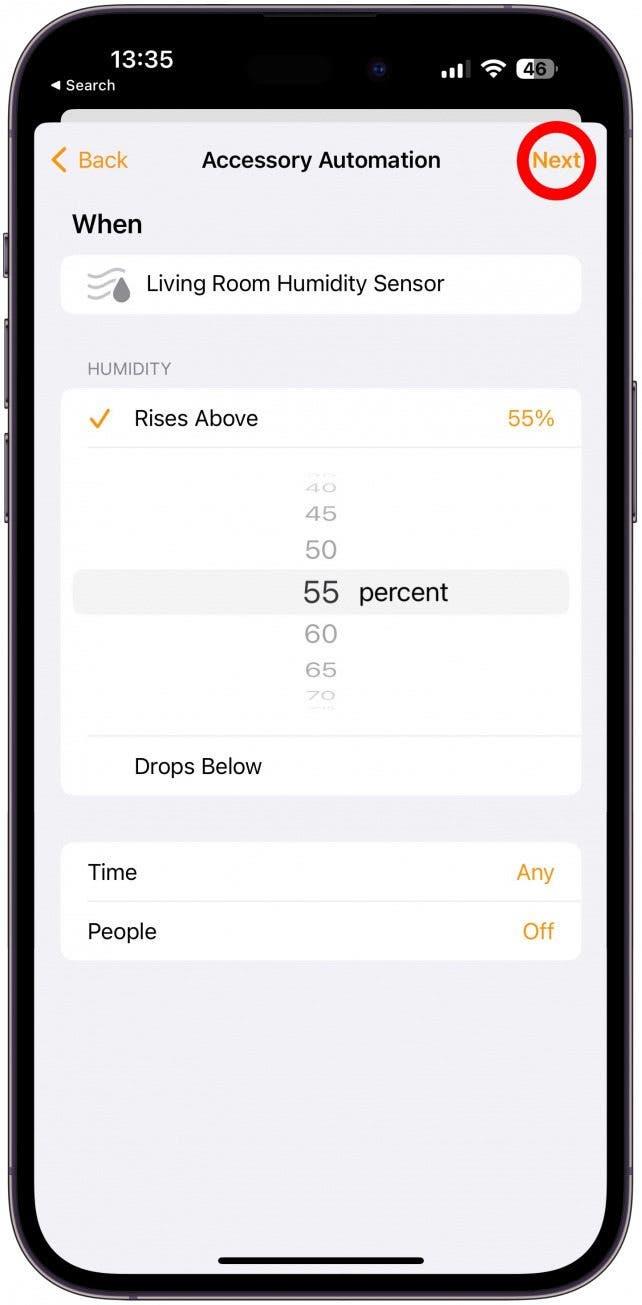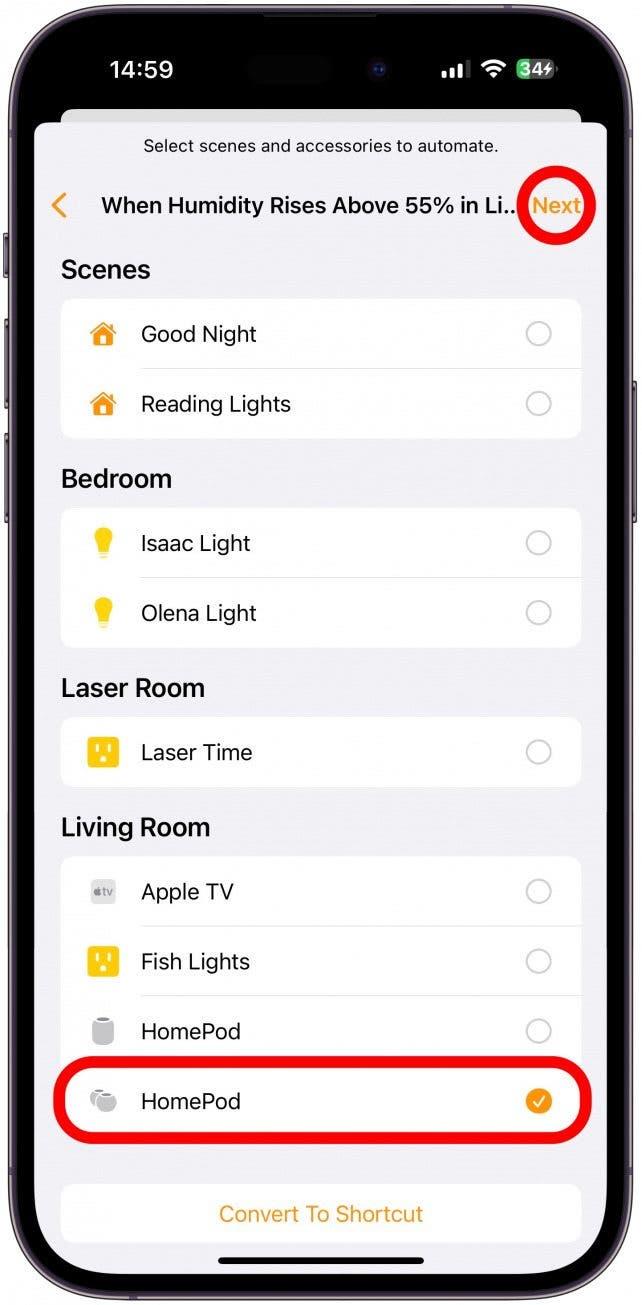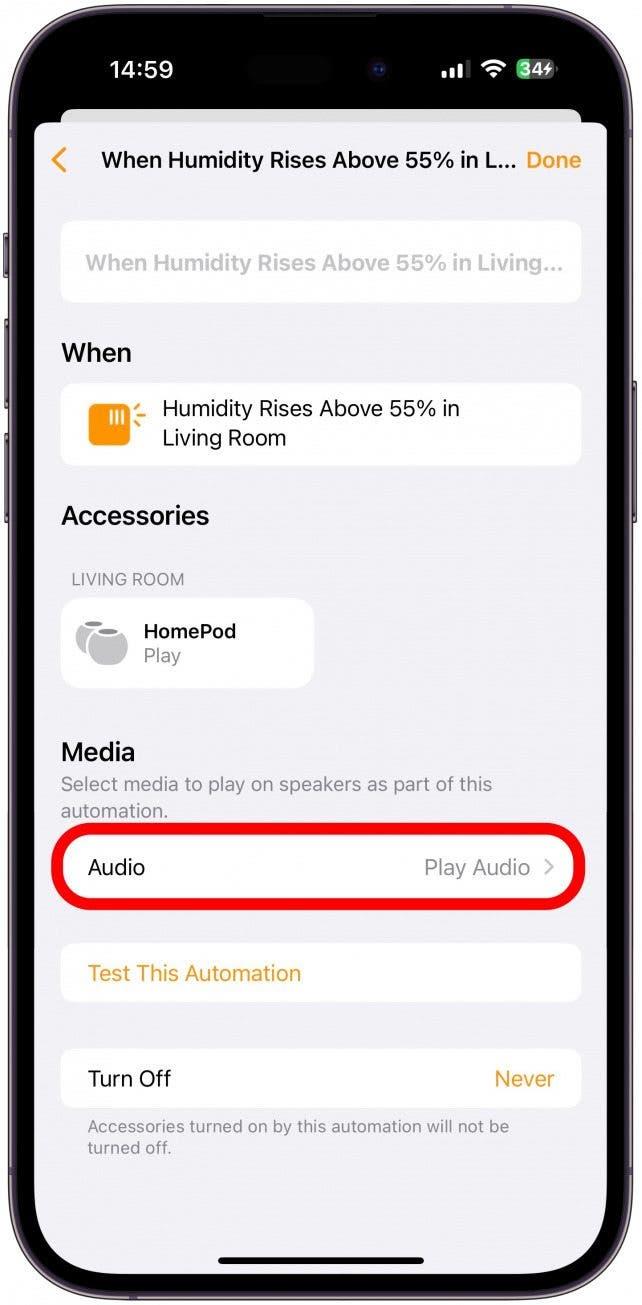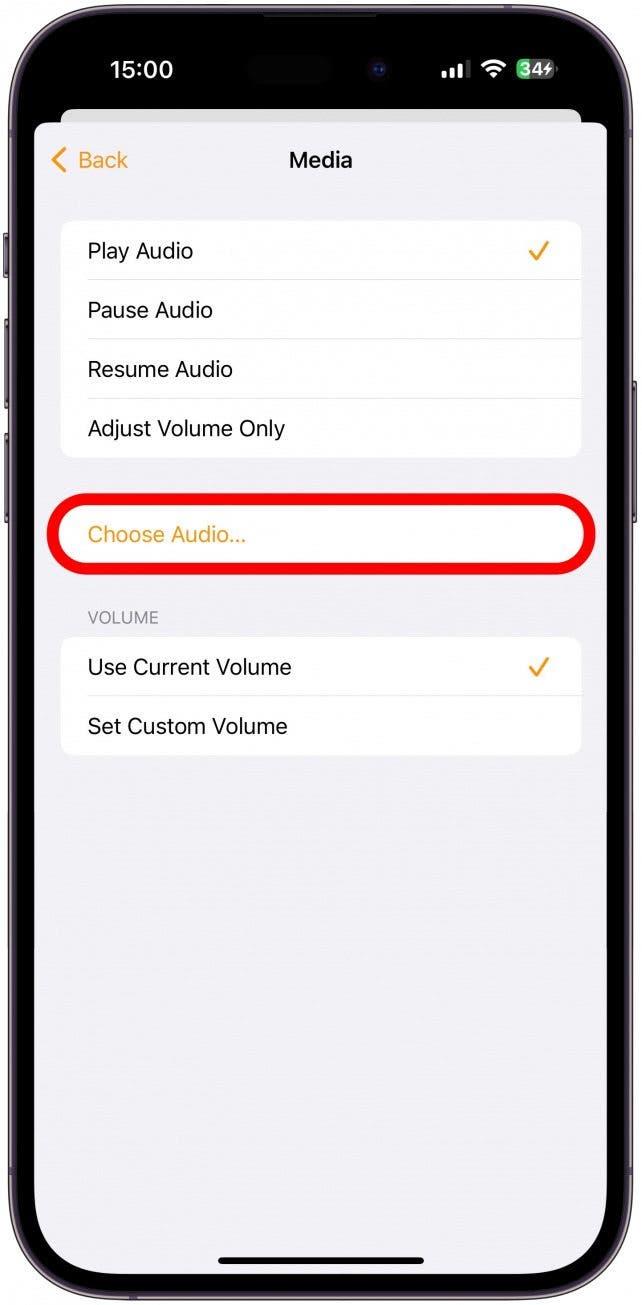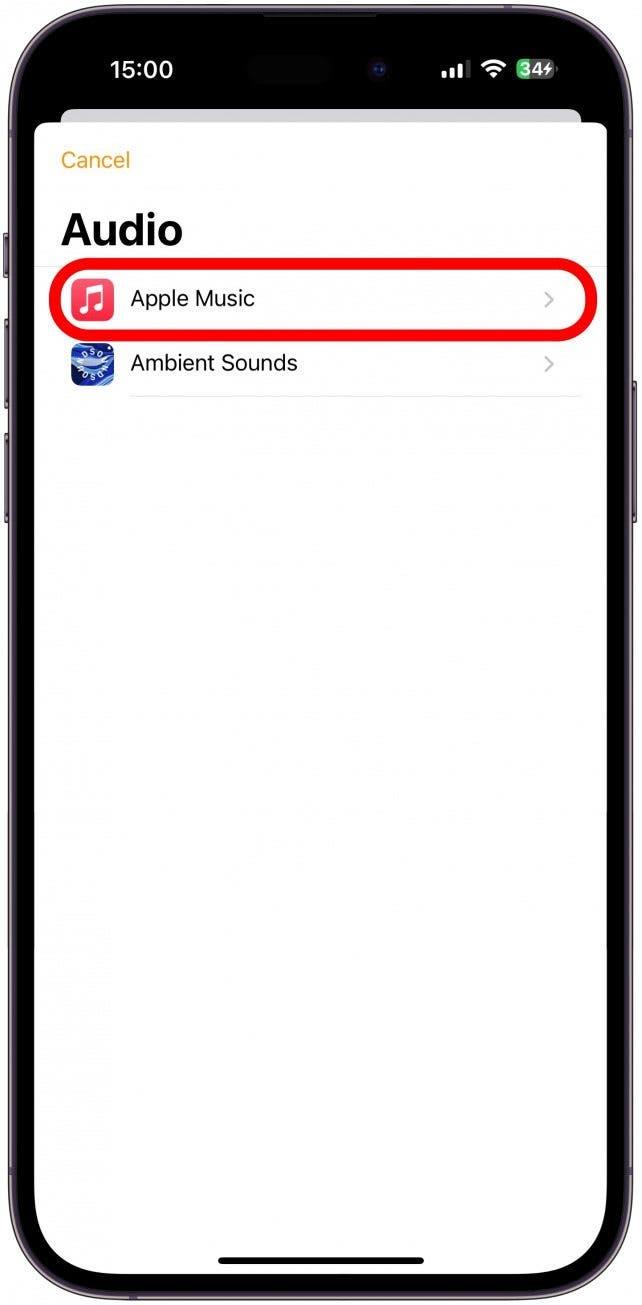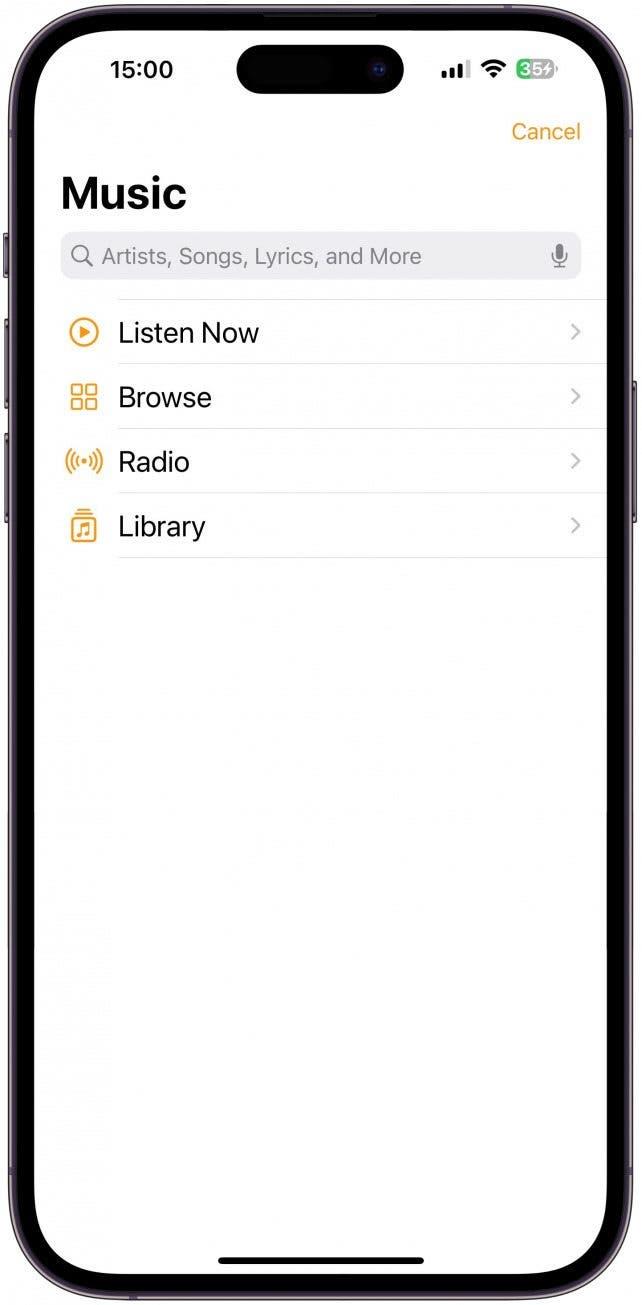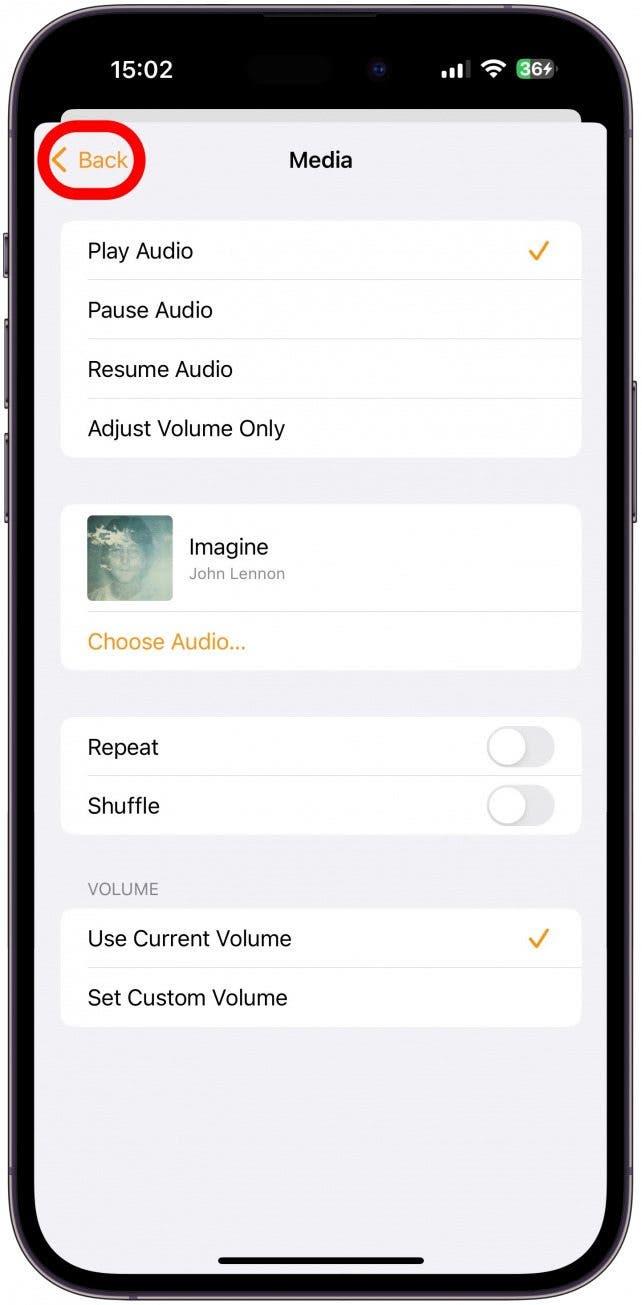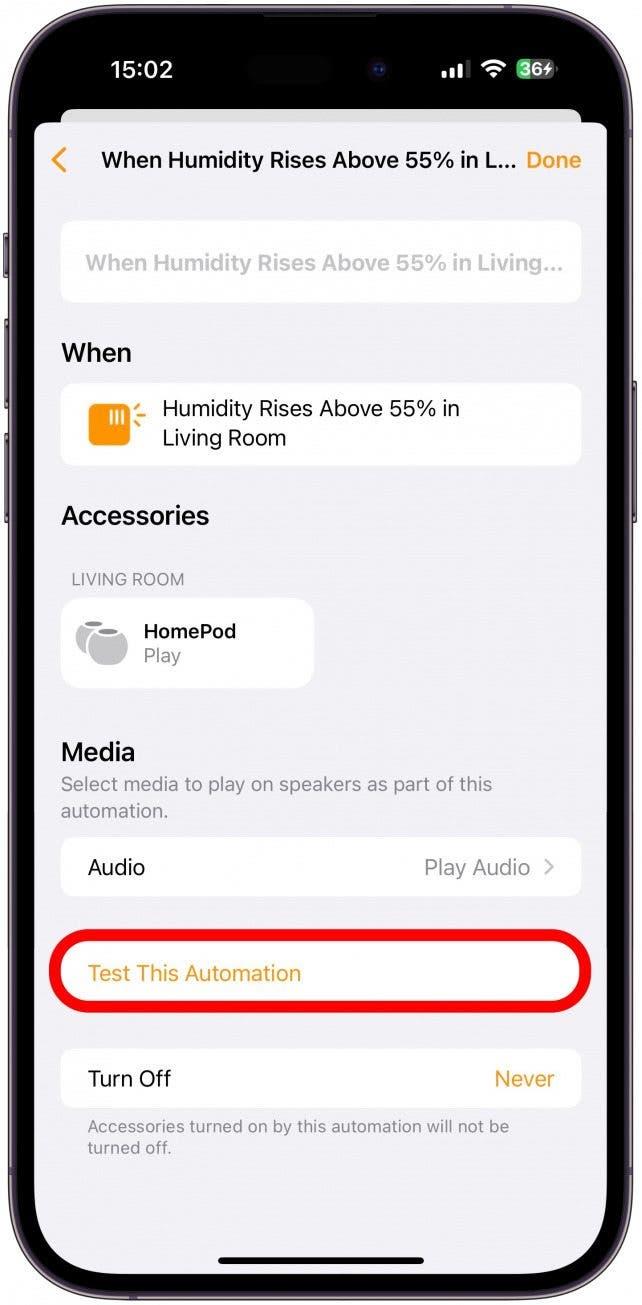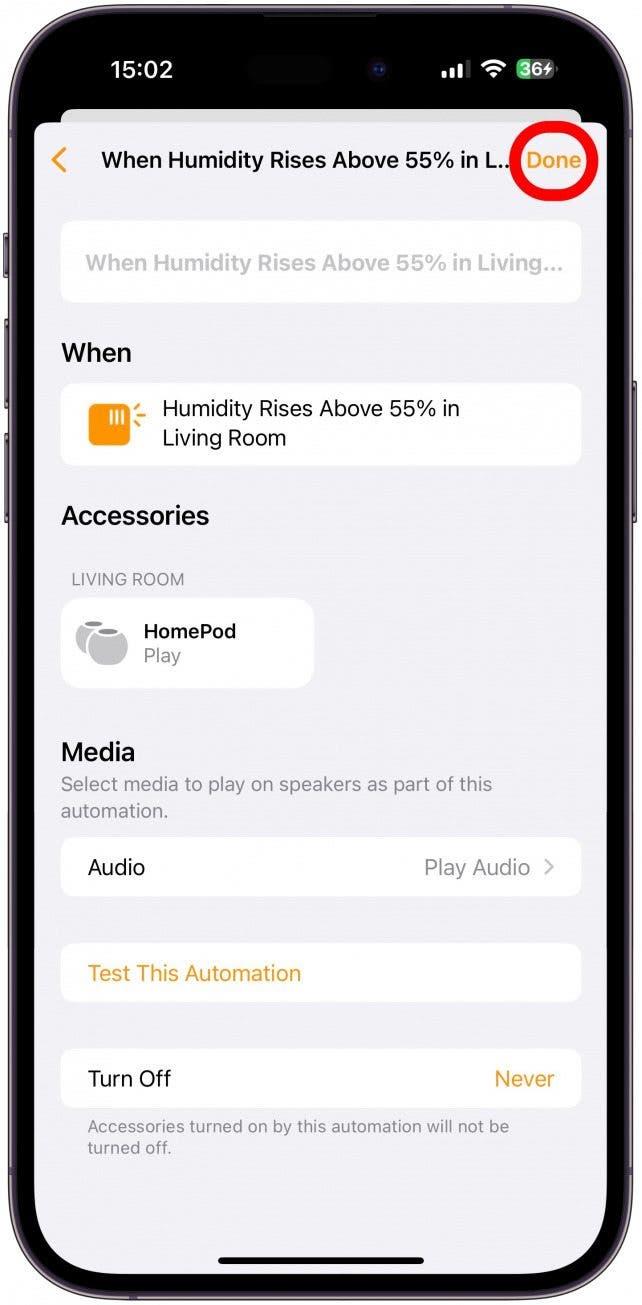Apple yllätti HomePod -mini -omistajat iOS 16.3 -päivityksellä, joka aktivoi aiemmin käyttämättömän anturin, joka istui hyllyillämme. Tämä HomePod -anturi ei vain mittaa kodin lämpötilaa ja kosteutta, vaan se voi myös laukaista HomeKit -automaatiot älykkään kodin asennukseen! Tämä tarkoittaa, että lämpötilan tai kosteuden muutos voi kytkeä vaihtovirta- tai kuivauslaitteesi päälle niin kauan kuin ne ovat yhteensopivia.
Hypätä
- Kuinka käyttää HomePodin mini -lämpötila- ja kosteusanturia
- Kuinka luoda lämpötila- ja kosteusautomaatteja
Kuinka käyttää HomePod mini -lämpötila- ja kosteusanturia
HomePod -kosteuden ja lämpötila -anturin käyttämisen oppiminen on erittäin yksinkertaista. Niin kauan kuin sinulla on HomePod-mini tai HomePod 2 , Laitteessasi on sisäänrakennettu anturi, joka voi mitata asuintilasi lämpötilan ja kosteuden. Jos HomePod on iOS 16.3 tai myöhemmin, sen pitäisi toimia automaattisesti.
Sinun tarvitsee vain sanoa: ”Hei Siri, mikä on huoneessani lämpötila juuri nyt?” Ja HomePodin omenan lämpötila -anturi tekee mittauksen, ja Siri vastaa. Jos mietit kuinka tarkistaa huoneesi kosteus, sano vain sama asia, mutta korvaa lämpötila kosteudella. Voit kokeilla ja nähdä, mikä sopii sinulle parhaiten. Joskus jopa lyhyt ”hänen Siri, kosteus/lämpötila tässä huoneessa” riittää! Varmista vain sanoa ”huoneessani”; Muuten Siri voi etsiä sen sijaan sijaintisi säätä.
Kuinka luoda lämpötila- ja kosteusautomaatiot
Yksi tyylikkäimmistä asioista tässä HomePod -lämpötila- ja kosteusanturissa on, että voit käyttää sitä älykkäiden kodin automaatioiden luomiseen. Selitän, kuinka asetetaan Apple HomePod Mini (ja HomePod 2) -automaatiot tätä anturia käyttämällä. Vaikka sinulla ei olisi älylaitetta, joka voi kytkeä vaihtovirta-, kostutin tai ilmankuivaimen päälle, tämä automaatio voi silti olla hyödyllinen sinulle.
- Avaa koti -sovellus .
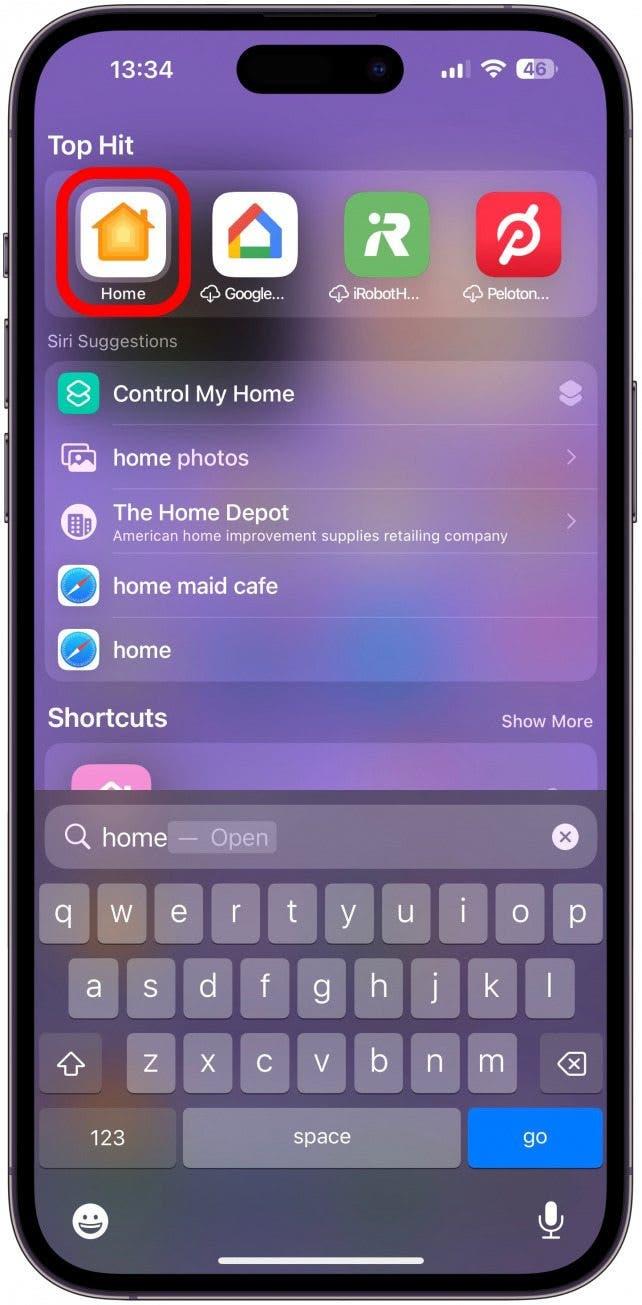
- Napauta + -kuvaketta .

- Valitse Lisää automaatio .

- Tapahtumissa napauta anturi havaitsee jotain .

- Nyt voit valita anturin. Jos sinulla on useita HomePodia, näet erillisen kosteusanturin ja lämpötila -anturin jokaiselle HomePodille. Napauta Seuraava .

- Oletusarvoisesti valitaan nousu yli 55%. Voit napauttaa pudottaa sen sijaan .

- Voit pyyhkäistä ylös tai alas muuttaaksesi prosenttiosuutta.

- Jos napautat mitään seuraavaksi, voit valita tietyn vuorokauden ajan, jotta automaatiosi tulee voimaan. Voit esimerkiksi valita ”yöllä”, jos haluat automatisoida laitteen pitämään kosteuden mukavalla tasolla nukkuessasi. Pidän sen milloin tahansa.

- Jos napautat pois ihmisten vieressä, voit valita, että automaatio tapahtuu vain, jos kukaan ei ole esimerkiksi kotona.

- Napauta Seuraava .

- Nyt, jos sinulla on älykäs laite, kuten vaihtovirtayksikkö, kostutin, ilmankuivain, tuuletin, lämmitin tai jopa älykäs tulppa, joka voi kytkeä yhden näistä laitteista päälle, voit valita laitteen tai kohtauksen alla olevasta luettelosta. Valitettavasti minulla ei ole sellaista, joten valitsen yhden HomePodistani ja asetin hälytyksen, kun taloni kosteus nousee liian korkeaksi. Kun olet valinnut laitteen, napauta Next .

- Napauta äänen vieressä Poita Audio .

- Napauta Valitse ääni… .

- Jos sinulla on Apple Music -tilaus, napauta Apple Music valitaksesi kappaleen soitettavaksi, kun HomePod havaitsee lämpötilan tai kosteuden asettamien rajojen ulkopuolella. Muutoin napauta Ympäristön ääniä valitaksesi esiasetettujen vaihtoehtojen, kuten sadekaunaa tai metsä, luettelosta.

- Etsi kappale tai äänitiedosto, jota haluat soittaa, varoittaaksesi kosteustasosta. Annan sinulle hauskan kärjen tästä pro -kärjen laatikossa alla.

- Kun olet valinnut jotain, napauta takaisin .

- Napauta nyt Testaa tämä automaatio . Kuulet hälytyksen, jonka olet asettanut edellisissä vaiheissa, jotka ovat menossa HomePod -laitteeseesi. Voit pyytää Siriä pysäyttämään hälytyksen tai napauttamaan HomePodin kosketuslevyä sammuttaaksesi sen.

- Napauta tehty ja sinut palautetaan automaatiosivulle. Voit aina napauttaa automaatiota muokkausten tekemiseksi!

Nyt tiedät kuinka tarkistaa sisä kosteus ja lämpötila ja jopa luoda automaatioita HomePod -lämpötila- ja kosteusanturien avulla.
Pro -vinkki:
Jos sinulla ei ole älylaitteita käyttääksesi tätä, voit käyttää äänimuistiosovellusta nauhoittamaan itseäsi sanomalla ”varoitus, kosteus on yläpuolella”. Voit sitten valita tämän yllä olevassa vaiheessa 16. Tällä tavoin kotihallisi sanoo kosteuden tason tai lämpötilan, kun se nousee liian korkeaksi tai liian alhaiseksi, jotta voit kytkeä päälle kaiken soveltuvan laitteen, joka tekee kodistasi mukavamman. Pidän tästä vaihtoehdosta, koska kuka tahansa kotisi kuulee tämän ja voi tehdä mukautuksia ympäristöön ennen kuin se tulee liian äärimmäisyyteen.
Nyt tiedät kuinka tarkistaa sisä kosteus ja lämpötila HomePod Mini- tai HomePod 2: n avulla! Joten jos olet etsinyt parhaan ilmaisen huoneenlämpötilasovelluksen iPhonelle, sinulla saattaa olla se jo: se on rakennettu HomePod -miniin, joka sinulla on aina istunut hyllylläsi. Jos haluat laitteen tarkkailevan kodin lämpötilaa poissa ollessa, tämä HomePod Mini 16.3 -päivitys voi olla odottanut ratkaisu.